Tabela e përmbajtjes
Në Excel, mund t'ju duhet të fusni një kolonë për të shtuar të dhëna të reja. Por ndonjëherë nuk mund të futni një kolonë në Excel pavarësisht nevojave tuaja. Në këtë artikull, unë do t'ju tregoj shkaqet dhe zgjidhjet e mundshme për këtë problem.
Supozoni se keni grupin e mëposhtëm të të dhënave ku dëshironi të futni një kolonë të re për të shtuar disa të dhëna shtesë. Tani, unë do t'ju tregoj kur nuk mund të futni një kolonë në këtë grup të dhënash dhe si ta zgjidhni atë.
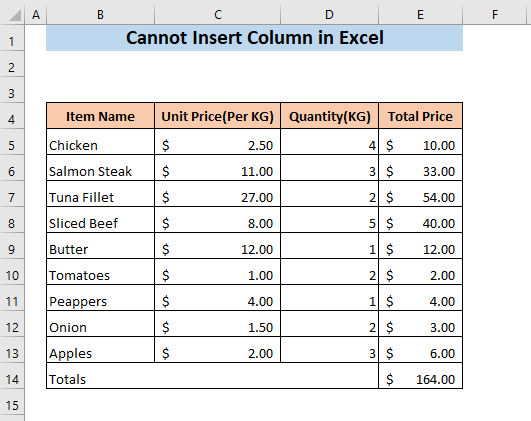
Shkarkoni Librin e Punës Praktike
Nuk mund të futet Column.xlsm
Kur nuk mund të futet kolona në Excel?
1. Përmbajtja në kolonën e fundit
Nëse keni ndonjë përmbajtje në kolonën e fundit të fletës së punës në Excel, atëherë nuk mund të futni një kolonë në këtë fletë pune. Supozoni se ju keni tekstin e mëposhtëm në kolonën e fundit të fletës suaj të punës Excel të treguar në imazh.
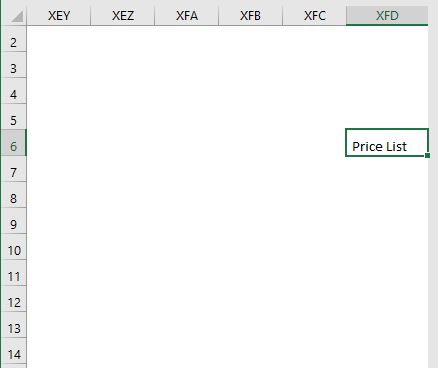
Tani, nëse përpiqeni të futni një kolonë të re, një kuti e mesazhit të gabimit do të shfaqet duke thënë: “Microsoft Excel nuk mund të fusë qeliza të reja sepse do të largonte qelizat jo bosh nga fundi i fletës së punës. Këto qeliza jo bosh mund të duken boshe, por kanë vlera boshe, disa formatime ose një formulë. Fshini mjaft rreshta ose kolona për të lënë vend për atë që dëshironi të futni dhe më pas provoni përsëri”.
Pra, kur keni një kolonë të fundit jo bosh, nuk mund të futni një kolonë të re në grupin tuaj të të dhënave. Ju gjithashtu nuk mund të zhvendosni qelizat jo bosh në këtë rast, ju mund ta dini për këtë nga kjoartikull .
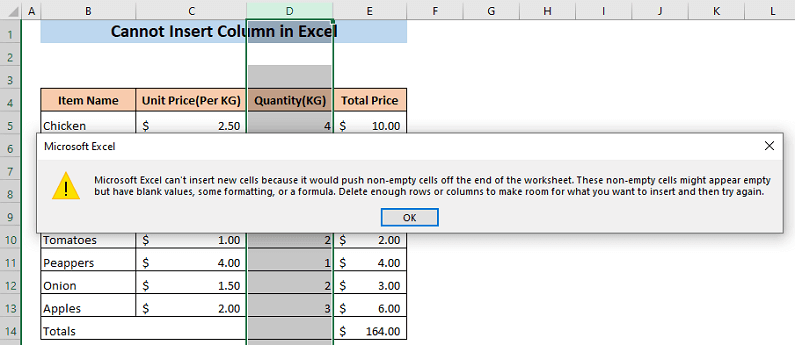
2. Jashtë ose të gjithë kufijtë në të gjithë fletën
Nëse shtoni jashtë ose të gjithë kufijtë duke zgjedhur të gjithë fletën që keni fituar nuk mund të fusësh një kolonë të re në këtë fletë. Le ta verifikojmë këtë.
➤ Zgjidhni të gjithë fletën duke klikuar në këndin e sipërm majtas të fletës suaj të punës ku numri i rreshtit kryqëzohet me numrin e kolonës.
➤ Shkoni te Home > Borders dhe klikoni në Outside Borders për të shtuar kufij jashtë të gjithë fletës suaj të të dhënave.
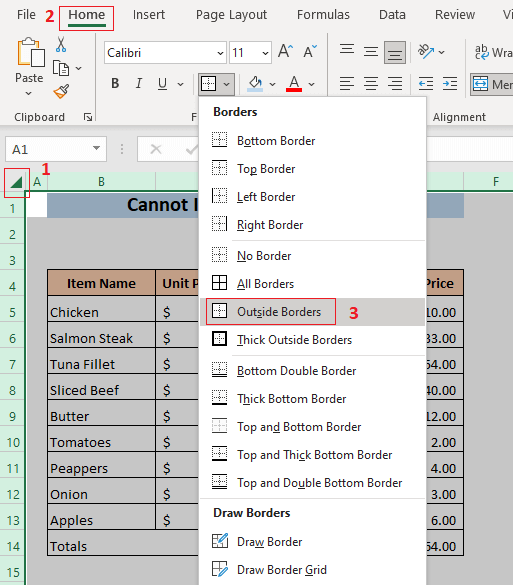
Tani, nëse përpiqeni të futni një kolonë të re një kutia e mesazhit të gabimit do të shfaqet dhe nuk do të mund të futni kolonën e re.
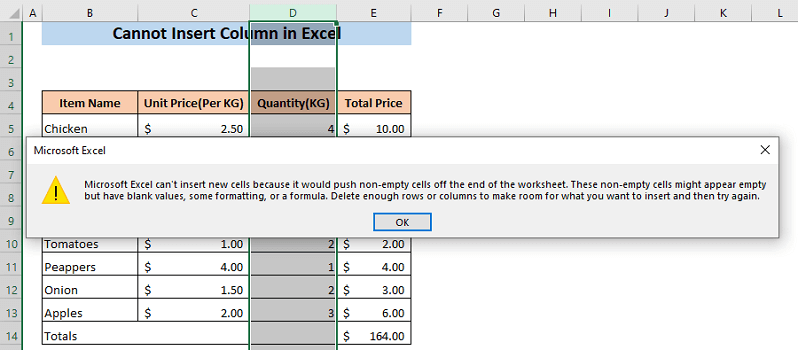
3. Nuk mund të futet kolona për rreshtin e plotë të bashkuar
Nëse ju bashkoni të gjitha qelizat e një kolone në fletën e të dhënave, nuk mund të futni një kolonë të re në fletën e të dhënave. Le të bashkojmë të gjitha qelizat e rreshtit të tretë të fletës së mëposhtme të të dhënave dhe të shohim se çfarë ndodh.
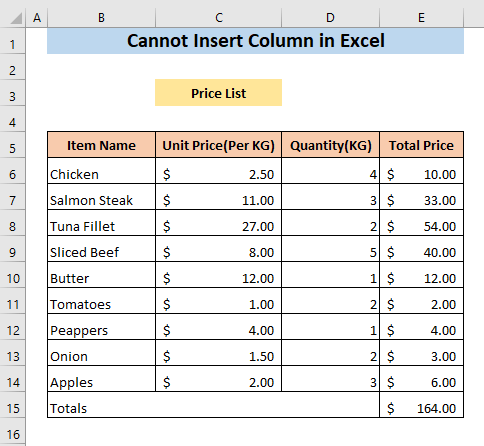
Për të bashkuar të gjitha qelizat e rreshtit 3,
➤ Zgjidh të gjitha qelizat e rreshtit 3 duke klikuar në numrin e rreshtit.
➤ Shkoni te skeda Home dhe kliko te Shkrije dhe qendro në Rreshtimi shirit.
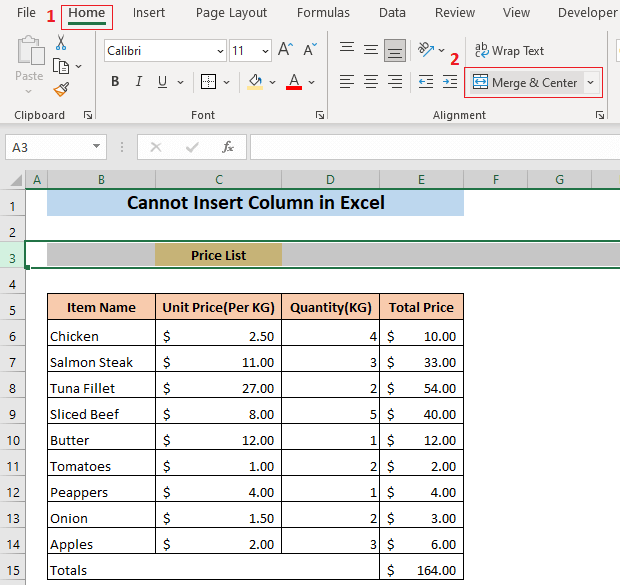
Do të bashkojë të gjitha qelizat në rreshtin 3. Tani, nëse përpiqeni të futni një kolonë të re, kutia e gabimit do të shfaqet duke nënkuptuar se nuk mund të futni një kolonë e re në këtë fletë të dhënash.
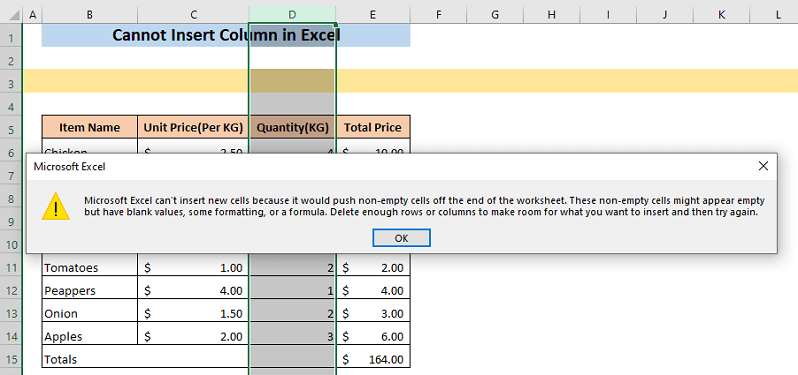
Lexo më shumë: Kombinoni tekste nga dy kolona në Excel (6 këshilla të thjeshta)
4 Nuk mund të futet kolonaExcel për panelet
Nëse keni panele në fletën tuaj të punës, nuk do të jeni në gjendje të futni një kolonë të re.

5. Formatimi i kushtëzuar në E gjithë Fleta
Nëse rastësisht aplikoni formatimin e kushtëzuar për të gjithë fletën e punës në vend të qelizave të të dhënave tuaja, nuk do të mund të futni një kolonë të re në këtë fletë pune.
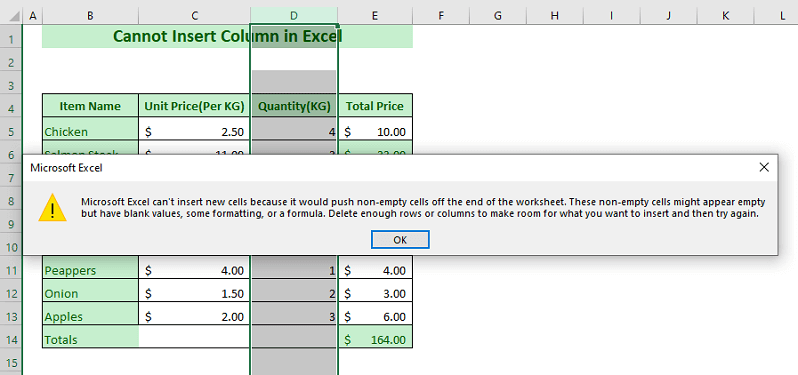
Unë do t'ju tregoj se si të zbuloni nëse fleta juaj e të dhënave ka formatim të kushtëzuar për të gjithë fletën dhe si ta hiqni atë kur të diskutoj zgjidhjet. Pra, rri me artikullin.
6. Nuk mund të futet kolona për mbrojtjen e fletës
Nëse aktivizoni Mbrojtjen për fletën tuaj të punës, nuk do të mund të fusni një kolonë në fletën e mbrojtur .
➤ Klikoni me të djathtën mbi emrin e fletës dhe klikoni mbi Mbroj Fletën .
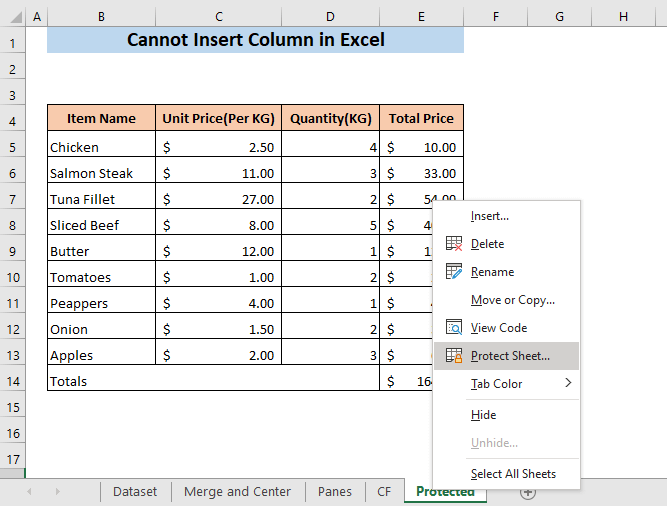
Një dritare e re me emrin Mbroj Fleta do të shfaqet.
Tani, nëse zgjidhni kutinë Fut kolonat dhe klikoni në OK , nuk do të mund të futni një kolonë të re në fletë.
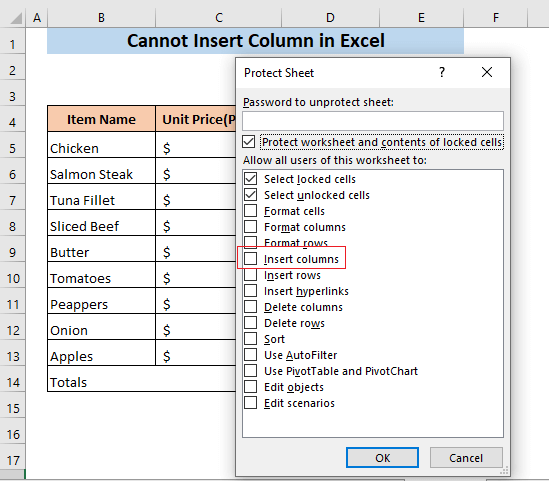
➤ Klikoni me të djathtën në krye të një kolone.
Do të shihni se opsioni Insert është gri jashtë. Kjo do të thotë se nuk mund të futni një kolonë në këtë fletë pune të mbrojtur.
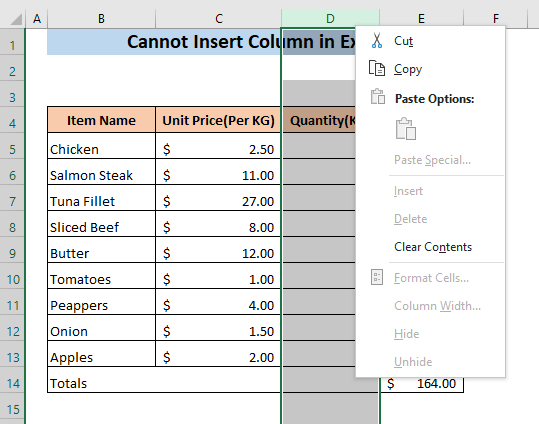
Lexo më shumë: Excel Fix: Fut opsionin e kolonës gri (9 zgjidhje)
Çfarë duhet të bëni kur nuk mund të futni kolonë në Excel?
Tani, unë do të tregoj se çfarë mund të bëni për të zgjidhur problemin kur nuk mund të vendosni një kolonëExcel.
1. Pastro të gjitha kolonat jashtë grupit të të dhënave
Nëse pastron të gjithë përmbajtjen dhe formatimin e kolonave jashtë grupit të të dhënave, kolona e fundit e grupit të të dhënave do të jetë plotësisht bosh dhe do të keni mundësi të futni një kolonë të re. Për ta bërë këtë, së pari,
➤ Zgjidhni qelizën e parë të kolonës së parë boshe, shtypni CTRL+SHIFT+Testin e shigjetës së djathtë, dhe më pas tastin CTRL+SHIFT+Shigjeta poshtë. .
Do të zgjedhë të gjitha qelizat e fletës së punës jashtë grupit të të dhënave tuaja.
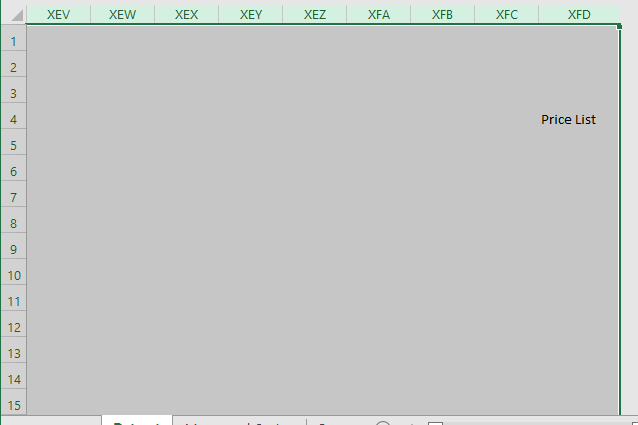
Tani,
➤ Shkoni te Shtëpia > Redaktimi > Pastro dhe zgjidh Pastro të gjitha .
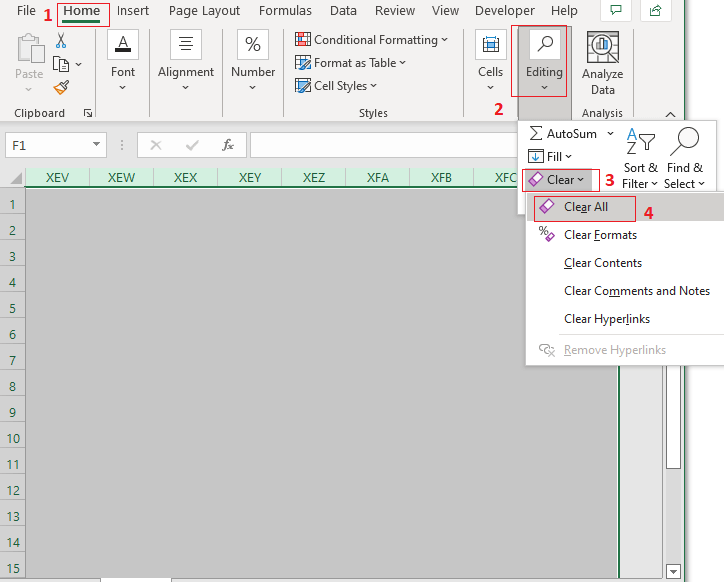
Do të heqë të gjithë përmbajtjen dhe formatimin nga qelizat e zgjedhura dhe do të tregojë fillimin e fletës tuaj të të dhënave .
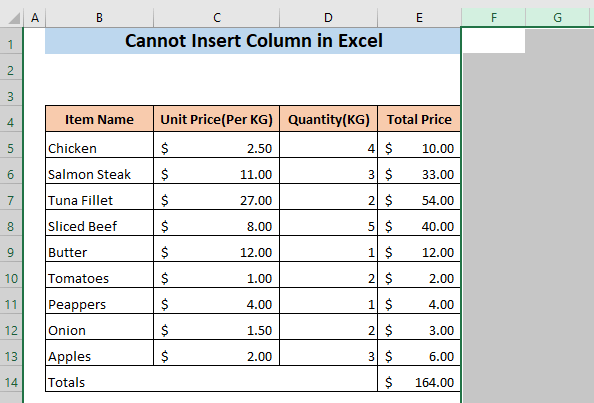
Pas kësaj,
➤ Klikoni me të djathtën mbi numrin e kolonës së një kolone.
Do të shfaqet një meny me zbritje .
➤ Klikoni në Insert në këtë meny.
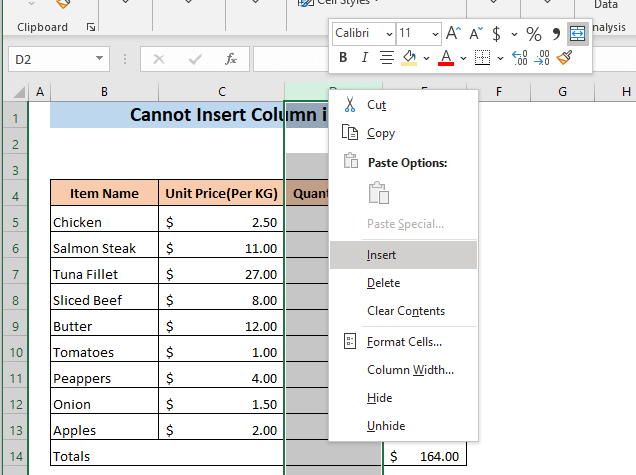
Si rezultat, do të shihni se një kolonë e re do të futet në në të majtë të kolonës së zgjedhur.
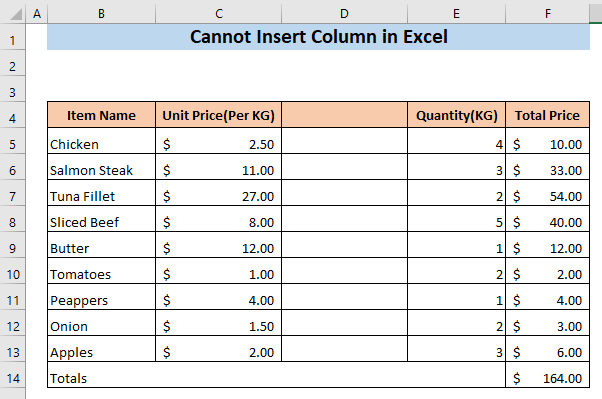
Lexo më shumë: Si të futni një kolonë majtas në Excel (6 metoda)
2. Zhbashkoni qelizat e rreshtit të bashkuar të plotë
Kur nuk mund të futni një kolonë për shkak të një rreshti të plotë të bashkuar, së pari duhet të shkëputni rreshtin.
➤ Zgjidhni rreshtin e shkrirë duke klikuar në numrin e rreshtit, më pas Shko te Shtëpia > Bashkoni dhe përqendroni dhe zgjidhni Çkyç qelizat.
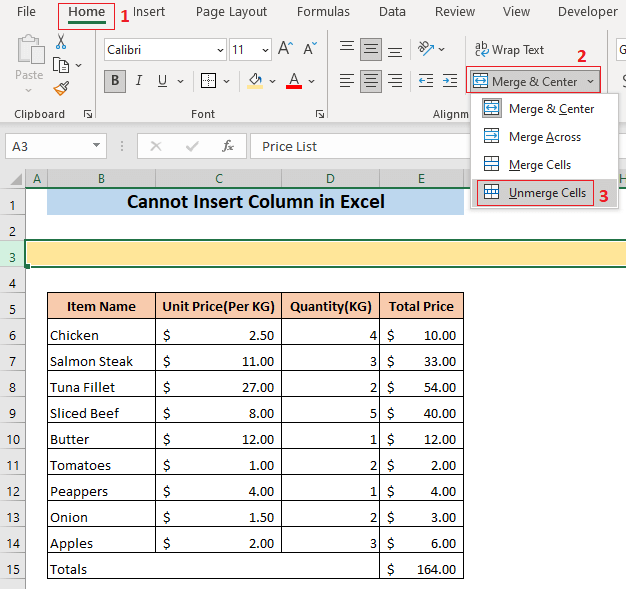
Do të shkrijë të gjitha qelizat eatë rresht. Tani, ju duhet të përsërisni të gjitha hapat e metodës së parë për të pastruar përmbajtjen jashtë grupit të të dhënave tuaja.
Pas pastrimit të përmbajtjes së jashtme, problemi juaj do të zgjidhet dhe do të jeni në gjendje për të futur një kolonë në fletën tuaj të të dhënave në Excel.
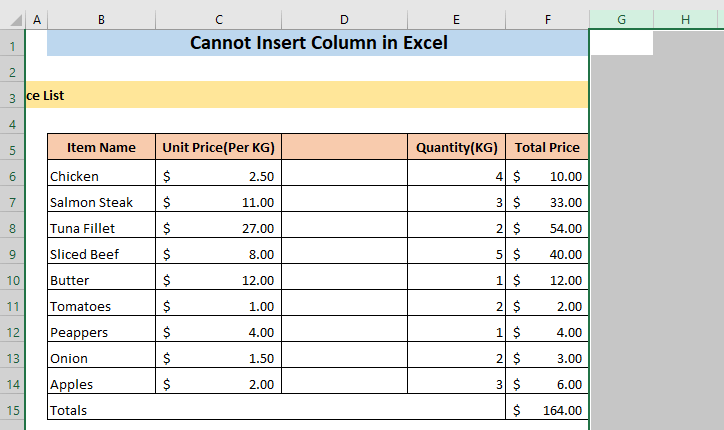
Ju mund të dëshironi të bashkoni qelizat përkatëse të rreshtit për ta bërë të dhënat tuaja më të paraqitshme. Mund të gjeni mënyrat e bashkimit të qelizave në ky artikull .
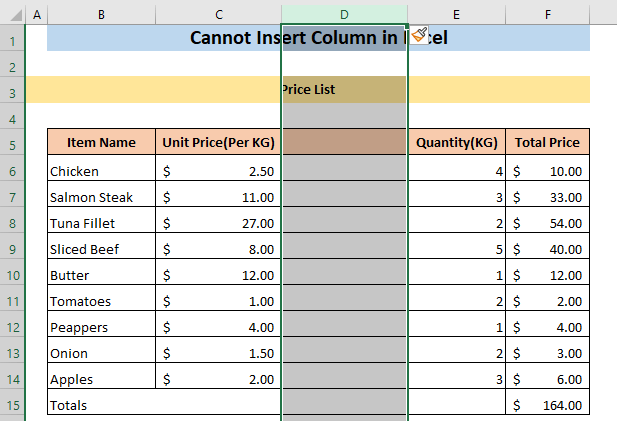
3. Hiqni panelet për të futur kolonën në Excel
Nëse fleta e punës ka panele që ju duhet të hiqni panelet për të futur një kolonë të re. Në artikullin aktual, unë do t'ju tregoj një mënyrë për të hequr panelet. Mund të gjeni disa mënyra të tjera për të hequr panelet nga ky artikull .
➤ Shkoni te Shiko > Ngrije panelet dhe zgjidhni Shkrije panelet .
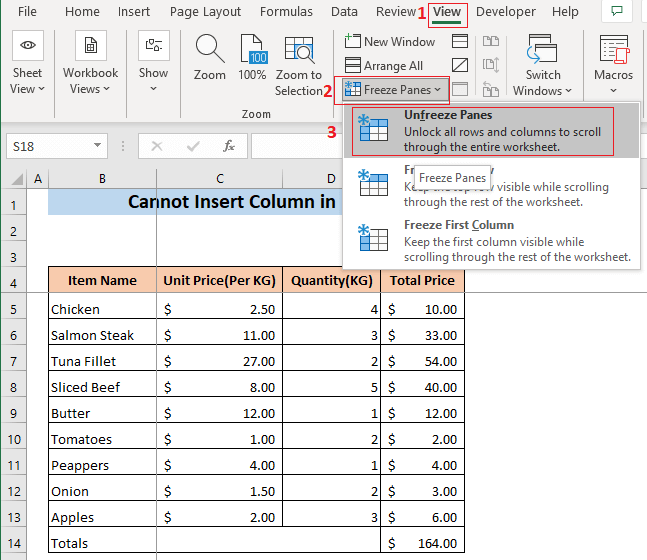
Do të heqë panelet nga fleta juaj e punës. Tani, ju duhet të përsërisni të gjitha hapat e metodës së parë për të pastruar qelizat e papërdorura.
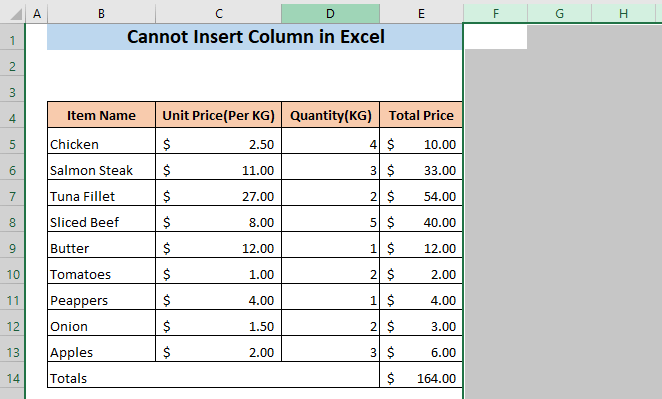
Tani, do të jeni në gjendje të futni një të re kolonë në fletën tuaj të punës.
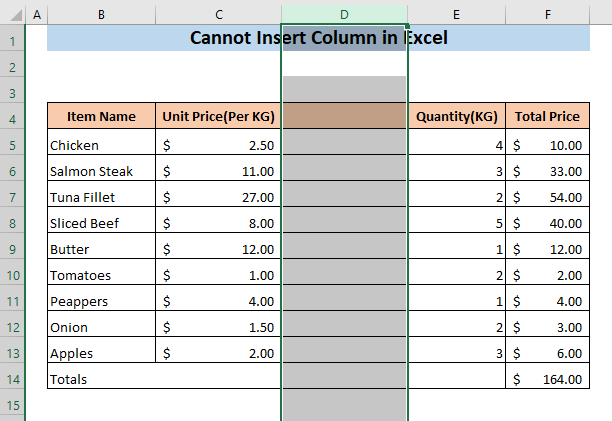
Lexo më shumë: Shkurtoret për të futur kolonën në Excel (4 mënyrat më të lehta)
4. Hiq kushtëzimin Formatimi nga e gjithë fleta e të dhënave
Nëse keni aplikuar formatimin e kushtëzuar në të gjithë fletën e të dhënave, duhet ta hiqni këtë formatim të kushtëzuar për të shtuar një kolonë të re. Së pari, për të kontrolluar nëse formatimi i kushtëzuar zbatohet në të gjithë grupin e të dhënave,
➤ Shkoni te Home> Formatimi i kushtëzuar > Menaxho rregullat.
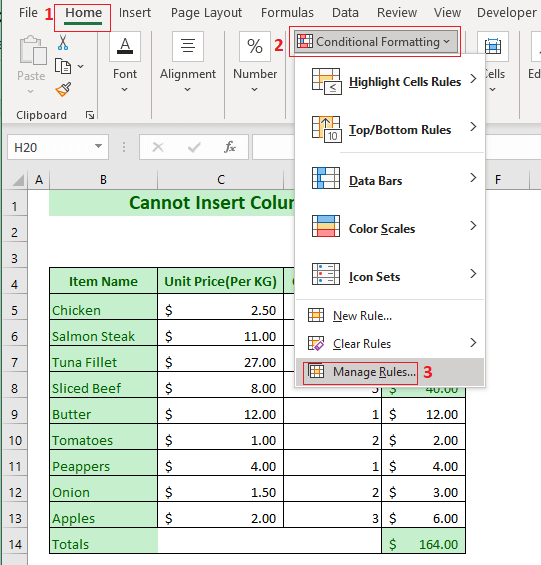
Do të hapë dritaren Menaxheri i rregullave të formatimit të kushtëzuar . Tani,
➤ Zgjidhni kutinë Zbatohet për për të gjetur qelizat ku është aplikuar formatimi i kushtëzuar.
Nëse shihni një numër shumë të madh në këtë kuti, kjo do të thotë ju keni aplikuar formatimin e kushtëzuar në të gjitha qelizat e fletës së të dhënave. Pra, ju duhet të hiqni këtë formatim të pasaktë të kushtëzuar.
➤ Klikoni në Fshi rregullin dhe më pas klikoni në OK .
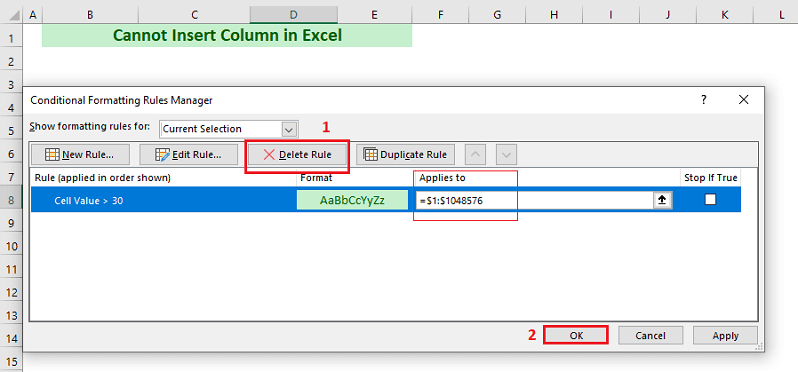
Si rezultat, formatimi i kushtëzuar nga e gjithë fleta do të hiqet. Por edhe tani nuk do të jeni në gjendje të futni një kolonë të re. Kjo po ndodh sepse duhet të pastroni qelizat e papërdorura përpara se të shtoni një kolonë të re.
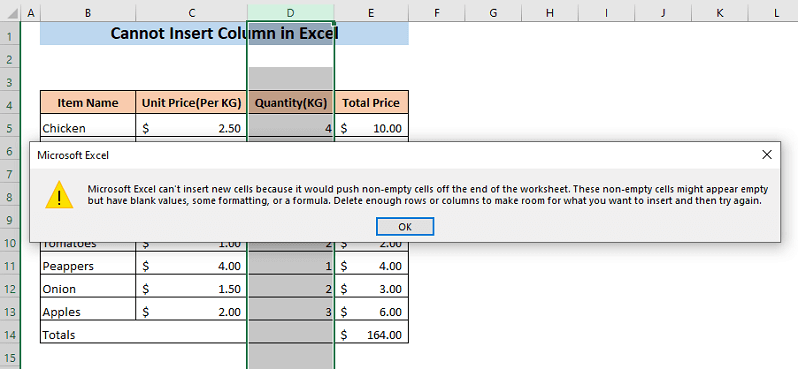
Duhet të përsërisni të gjitha hapat e metodës së parë në pastroni qelizat e papërdorura.
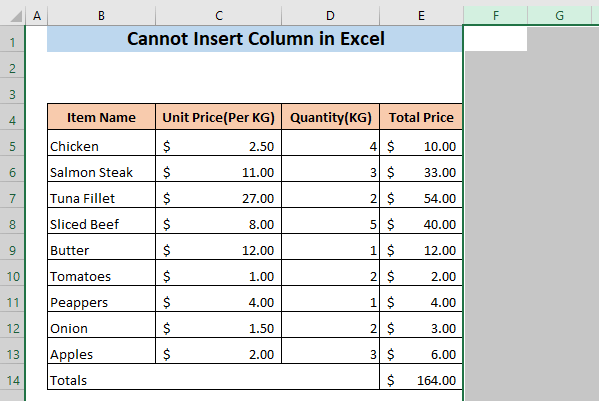
Pas kësaj, do të jeni në gjendje të shtoni një kolonë të re në fletën tuaj të të dhënave.
Nëse dëshironi të aplikoni formatimin e kushtëzuar në të dhënat tuaja, ju mund ta bëni këtë tani. Mund të gjeni mënyrat për të aplikuar saktë formatimin e kushtëzuar nga këtu .
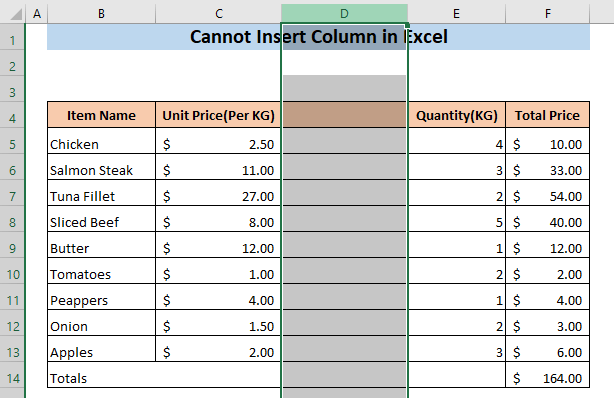
Lexo më shumë: Si të futni kolonën pa ndikuar në formulat në Excel ( 2 mënyra)
5. Çaktivizoni mbrojtjen e fletës për të futur kolonën
Nëse arsyeja për të mos mundur të futni një kolonë është mbrojtja e fletës, thjesht mund të çaktivizoni mbrojtjen nga fletën.
➤ Klikoni me të djathtën mbiemrin e fletës nga shiriti i statusit dhe klikoni në Humbrojini fletën .
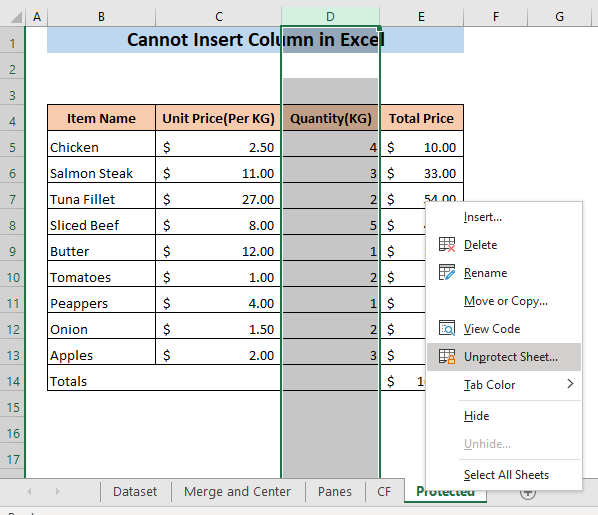
Tani, do të mund të futni një kolonë të re në fletën tuaj të punës.
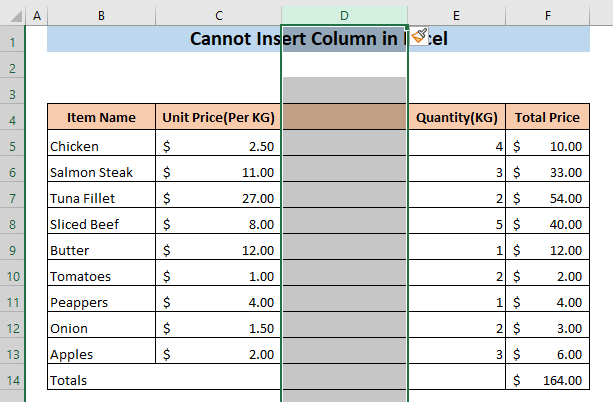
Lexo më shumë: Si të futni kolonën me Excel VBA (4 mënyra)
6. Kopjoni të dhënat në një fletë pune të re
Një mënyrë tjetër për të zgjidhur problemin është të kopjoni të dhënat tuaja dhe t'i ngjisni në një uebsajt të ri.
➤ Zgjidhni të gjitha qelizat e të dhënave tuaja dhe shtypni CTRL+C .
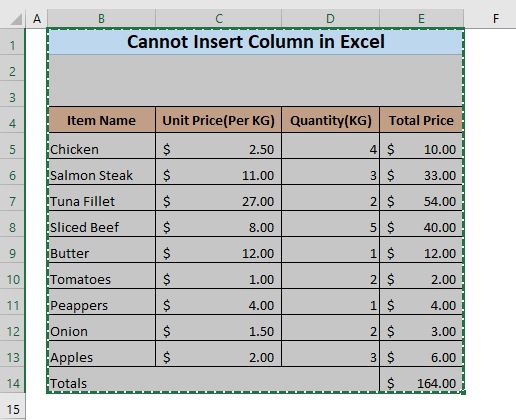
Tani,
➤ Shkoni te një fletë e re pune, zgjidhni një qelizë dhe shtypni CTRL+V .
Do të ngjitë grupin tuaj të të dhënave në fletën e re.
➤ Klikoni në shenjën Ngjit në fund të qelizave tuaja të ngjitura.
Do të shfaqet një meny ngjitje.
➤ Klikoni në opsionin e Ngjit me Mbani gjerësinë e kolonës së burimit (W) .
Pra, ju nuk "Duhet të rirregulloni gjerësinë e kolonave".
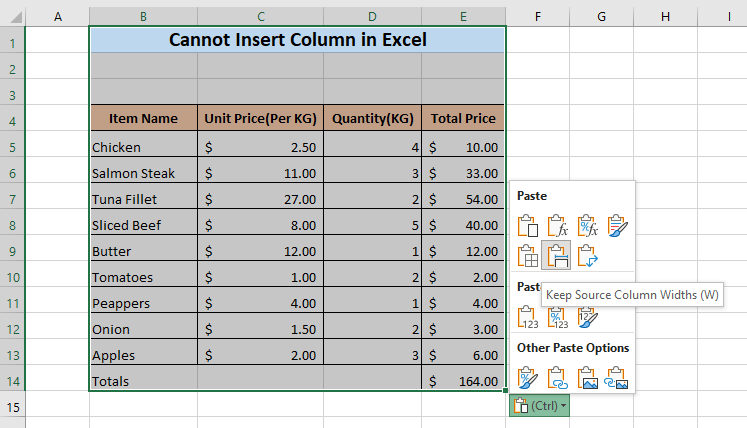
Pas kopjimit në një fletë të re, mund të futni një kolonë të re pa asnjë ndërprerje.
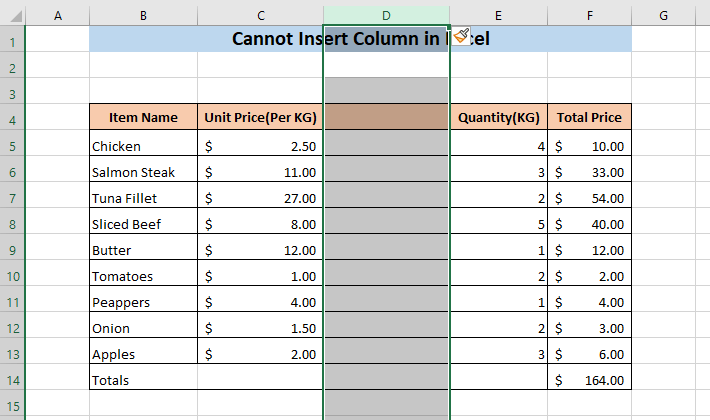
7. Pastro rangun e përdorur duke përdorur VBA për të futur një kolonë
Ju mund të zgjidhë gjithashtu problemin e mos futjes së kolonave të reja duke përdorur Aplikacionet Visual Basic të Microsoft (VBA) . Së pari,
➤ Shtypni ALT+F11 për të hapur dritaren VBA dhe pas kësaj, shtypni CTRL+G për të hapur Dritarja e menjëhershme .
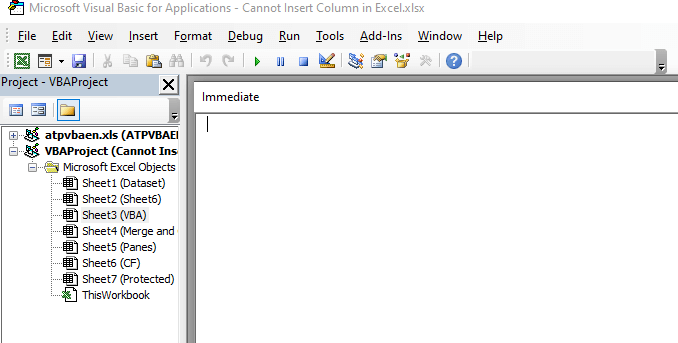
➤ Ngjit kodin e mëposhtëm në dritaren Menjëherë dhe shtyp ENTER .
5192
Kodi do të sigurojë qëdiapazoni i përdorur i fletës së punës është i kufizuar në zonën ku ndodhen të dhënat tuaja.
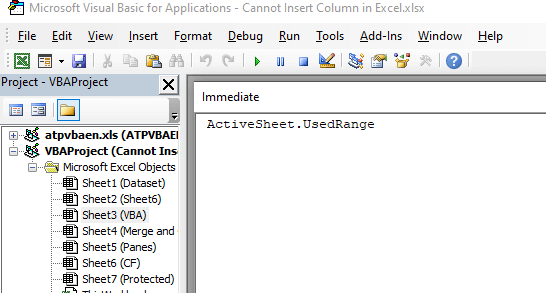
➤ Mbyllni dritaren VBA .
Tani, ju do të jetë në gjendje të fusë një kolonë të re në fletën tuaj të punës.
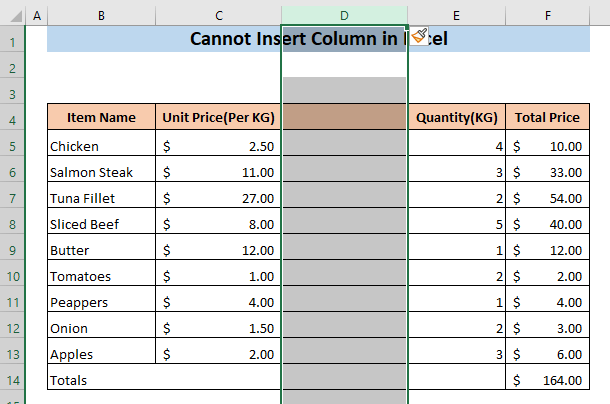
Lexo më shumë: Fut kolonën me emrin në Excel VBA (5 shembuj)
Përfundim
Shpresoj se tani e dini se kur nuk mund të futni një kolonë në Excel dhe çfarë mund të bëni për të zgjidhur problemin. Nëse keni ndonjë konfuzion ju lutem mos ngurroni të lini një koment.

